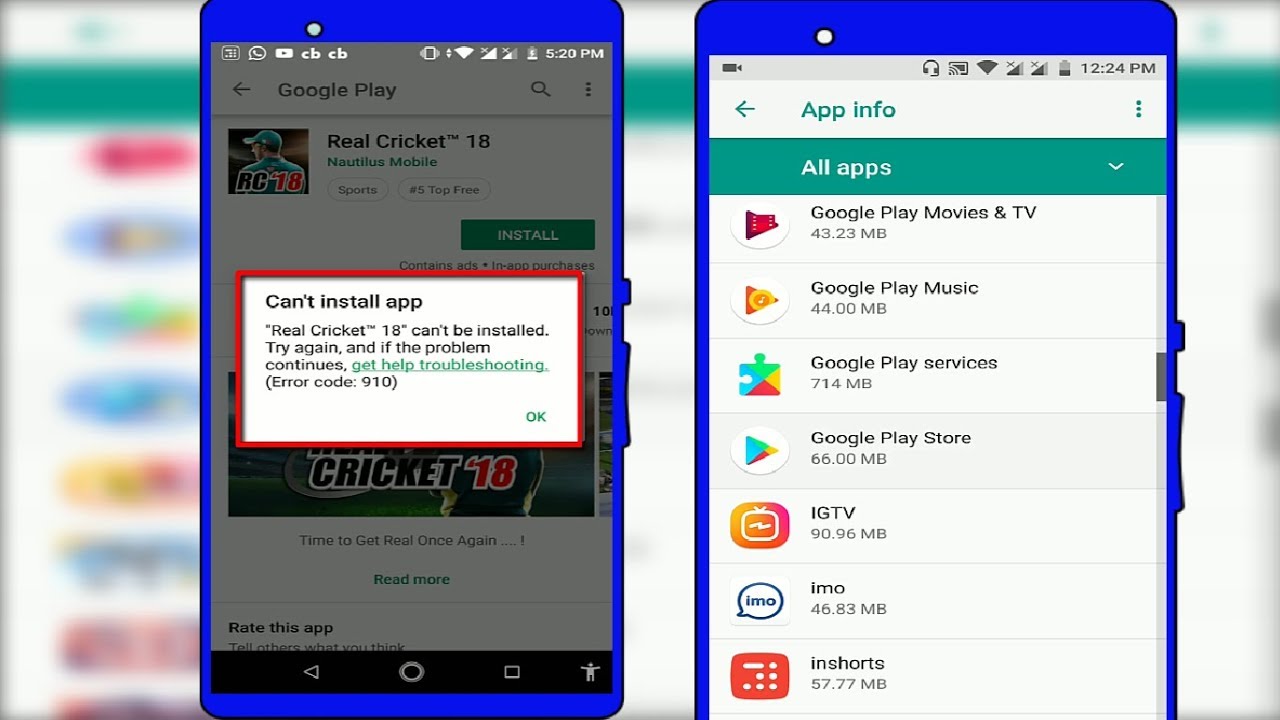Viele Leute haben den ‘ Fehlercode 910′ beim Herunterladen der Apps aus dem Play Store erfahren . Erhalten Sie auch den gleichen Fehler und möchten wissen, wie Sie den Google Play Store-Fehler 910 beheben können ? Wenn ja, mach dir keine Sorgen, da du nicht allein bist.
In diesem Beitrag werde ich 10 schnelle und einfache Möglichkeiten zur Behebung des Google Play Store-Fehlercodes 910 vorstellen.
Lassen Sie uns vorher die genauen Gründe für das Auftreten dieses Fehlers kennen.
Was verursacht den Google Play Store-Fehler 910?
Verschiedene Ursachen können zu Google Play Store-Fehler 910 führen. Einige der wichtigsten Szenarien sind nachfolgend aufgeführt :
- Kontoprobleme
- System vorinstallierte Anwendungen stören
- Sicherheitsprobleme des Google Store
- Mangel an ausreichend RAM
- Nicht unterstütztes Netzwerk & mehr
So , das sind die wichtigsten Faktoren, die 910 die Ursachen der Play Store Fehler sein könnte.
Nun lassen Sie uns das Know – how Fehlercode 910 im Spiel speichern zu beheben?
Wie behebe ich den Fehlercode 910 im Google Play Store?
Probieren Sie die folgenden Methoden nacheinander aus und finden Sie heraus, mit welcher Methode Sie den Google Play Store-Fehler 910 beheben können.
Lösung 1: Starten Sie Ihre Play Store App neu
Die erste Lösung, die Sie ausprobieren können, besteht darin, Ihre Play Store-Anwendung neu zu starten. Auf diese Weise können Sie Ihre Google Store-App aktualisieren und das Problem beheben, das durch den vorübergehenden Fehler verursacht werden kann. Dies funktioniert effektiv, aber wenn es Ihnen nicht hilft, fahren Sie mit der nächsten Lösung fort.
Lösung 2: Starten Sie Ihr Smartphone neu
Wenn Sie den Google Play Store-Fehler 910 auch nach dem Neustart des Play Store nicht beheben können, starten Sie Ihr Gerät neu. Dadurch werden das Netzwerk, der Arbeitsspeicher, die CPU und andere Anwendungen auf Ihrem Telefon aktualisiert.

Überprüfen Sie nach dem Neustart des Telefons, ob der Fehler behoben ist. Wenn nicht, versuchen Sie es mit dem nächsten.
Lösung 3: Überprüfen Sie die Internetverbindung
Eine andere Methode, mit der Sie versuchen können, einen solchen Fehler zu beheben, besteht darin, die Internetverbindung auf Ihrem Telefon zu überprüfen. Aufgrund von Netzwerkschwankungen können unter Android manchmal verschiedene unerwartete Fehler und Bugs auftreten.
Wenn Ihr Internet jedoch nicht ordnungsgemäß funktioniert, können Sie über das WLAN eine beliebige App herunterladen und dieses Problem beheben.
Lösung 4: Fügen Sie das Google-Konto erneut hinzu
In den meisten Fällen kann das Entfernen und erneute Hinzufügen des Google-Kontos verschiedene Probleme beheben und Store-Fehler abspielen. Versuchen Sie es daher einmal, um den Google Play Store-Fehler 910 zu beheben .
Führen Sie die folgenden Schritte aus, um das Konto auf Ihrem Gerät zu entfernen und erneut hinzuzufügen:
Schritt 1: Öffnen Sie die App Einstellungen >> Tippen Sie auf Konten.
Schritt 2: In den Benutzern und Konten , erhält das Google – Konto , dass Sie wurden mit >> klicken Sie darauf.
Schritt 3: Scrollen Sie nach unten und tippen Sie auf die Schaltfläche Konto entfernen, um das Google-Konto auf Ihrem Android- Gerät zu entfernen.

Schritt 4: Gehen Sie dann erneut zu Benutzer und Konten >> klicken Sie auf eine Option Konto hinzufügen .
Schritt 5: Tippen Sie zu diesem Zeitpunkt auf Google und fügen Sie das Konto erneut hinzu.
Starten Sie nun Ihr Telefon neu und prüfen Sie, ob der Fehlercode 910 behoben ist oder nicht.
Lösung 5: Verschieben Sie Ihre Daten in einen internen Speicher
Versuchen Sie nach dem Ausführen der oben genannten vier Möglichkeiten, die Anwendungen und andere Daten von einer microSD-Karte in den internen Speicher zu verschieben, wenn Sie diesen Fehler immer noch nicht beheben können. So können Sie das machen:
Schritt 1: Rufen Sie zunächst die Einstellungsanwendung auf Ihrem Smartphone auf.
Schritt 2: Suchen und tippen Sie auf Apps und Benachrichtigungen . (In einigen Telefonen wird die Option Apps angezeigt.)
Schritt 3: Suchen Sie im dritten Schritt eine Anwendung, die den Fehler auslöst, und öffnen Sie sie.
Schritt 4: Tippen Sie anschließend auf den Speicher
Schritt 5: Wählen Sie Speicherort ändern >> Tippen Sie auf Interner Speicher .
Schritt 6: Aktualisieren Sie jetzt Ihre Anwendung und prüfen Sie, ob ein Problem behoben ist.
Wenn dieser Ansatz Ihnen bei der Behebung des 910-Fehlers nicht hilft
Lösung 6: Installieren Sie die APK eines Drittanbieters
Führen Sie die folgenden einfachen Schritte aus, um die APK der App von der Website eines Drittanbieters herunterzuladen.
Schritt 1: Suchen Sie die App in Google Chrome, die Sie herunterladen müssen.
Schritt 2: Schreiben Sie die APK wie Google APK .
Schritt 3: Tippen Sie auf eine Download-Schaltfläche, um eine APK herunterzuladen.
Schritt 4: Öffnen Sie eine heruntergeladene Datei >> installieren Sie sie und beheben Sie diesen Fehler.
Lösung 7: Entfernen Sie die kürzlich installierten Anwendungen
Manchmal kann es vorkommen, dass nach der Installation einer neuen App auf Ihrem Smartphone zahlreiche Fehler oder Probleme auftreten. Entfernen Sie daher das Problem, das dazu führt, dass Apps den Fehlercode beheben.
Deinstallieren Sie die Anwendungen jedoch direkt vom Android-Gerät.
Lösung 8: Löschen Sie die Cache-Daten eines Play Store
Sie können versuchen, die Cache-Dateien zu löschen und den Google Play Store-Fehler 910 einfach zu beheben. Befolgen Sie dazu die folgenden Schritte:
- Starten Sie die Einstellungen auf Ihrem Mobiltelefon.
- Anschließend müssen Sie aus einer Liste die Option Apps und Benachrichtigung auswählen .
- Wählen Sie den Play Store.
- Tippen Sie auf eine Speicheroption .
- Tippen Sie abschließend auf die Schaltflächen Daten löschen >> Cache-Datei löschen.
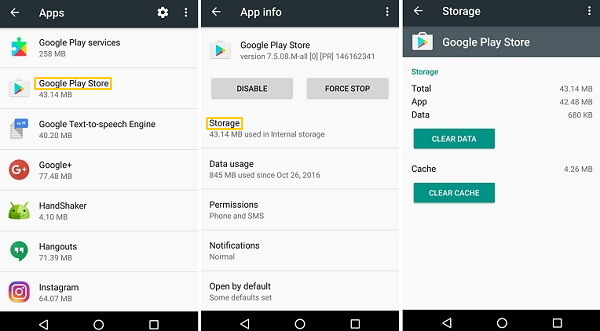
- Starten Sie Ihr Gerät neu.
Lösung 9: Ändern des Geräteadministrators
Versuchen Sie , den Geräteadministrator zu ändern, um den Google Play Store-Fehlercode 910 zu beheben :
Schritt 1: Navigieren Sie zu Einstellungen und dann zu Sicherheit.
Schritt 2: Als nächstes gehen Sie auf die Geräte – Administrator (In einigen der Option Geräte . Sie ‚Geräte – Admin Apps‘ Option bekommen kann)
Schritt 3: Hier müssen Sie ” Google Play ” deaktivieren.
Schritt 4: Aktivieren Sie anschließend auf derselben Seite die Option „ Mein Gerät suchen “.
Schritt 5: Gehen Sie nun wieder zu Einstellungen >> klicken Sie auf ‘ Gerät’ und dann auf Benutzer .
Schritt 6: Tippen Sie zu diesem Zeitpunkt auf Gast >> und geben Sie ihn an den ursprünglichen Benutzer zurück.
Schritt 7: Starten Sie Ihr Mobiltelefon neu.
Schritt 8: Gehen Sie zum Play Store >> installieren Sie eine Anwendung erneut und prüfen Sie, ob ein Problem weiterhin besteht.
Lösung 10: Erweiterte Lösung zur Behebung des Google Play Store-Fehlers 910
Abgesehen von all den oben genannten manuellen Methoden empfehle ich Ihnen, eine automatische Lösung zu wählen, wenn Sie immer noch Probleme bei der Lösung des Fehlercodes haben. Android Reparatur ist eine der besten und perfektesten Lösungen, um den Fehlercode 910 des Google Play Store zu beheben . Dies ist ein professionelles Tool, das mit einem Klick funktioniert und das Telefon normalisiert. Egal aus welchen Gründen auch immer, Ihr Telefon zeigt einen solchen Fehler an, aber Sie müssen sich jetzt keine Sorgen machen. Laden Sie einfach die Android Repair-Software herunter und entfernen Sie den Fehlercode 910 im Google Play Store.
Einpacken
Nachdem Sie diesen ganzen Artikel gelesen haben, müssen Sie gelernt haben, wie Sie den Fehlercode 910 im Play Store beheben.
In diesem Blog werden mehrere Korrekturen angegeben. Versuchen Sie es also nacheinander, bis Sie dieses Problem gelöst haben. Alle Lösungen sind sehr effektiv zur Lösung des 910-Fehlercodes . Probieren Sie für eine einzigartige Lösung die Android Reparatur Software aus, da dies eine effiziente Lösung ist, um sie einfach zu entfernen.
Sophia Louis is a professional blogger and SEO expert. Loves to write blogs & articles related to Android & iOS Phones. She is the founder of de.android-ios-data-recovery.com and always looks forward to solve issues related to Android & iOS devices